Maison >Tutoriel système >Série Windows >Comment redémarrer la fonction de recherche de fichiers dans win10 ? Comment redémarrer la fonction de recherche de fichiers dans Win10
Comment redémarrer la fonction de recherche de fichiers dans win10 ? Comment redémarrer la fonction de recherche de fichiers dans Win10
- 王林avant
- 2024-02-09 16:30:17614parcourir
L'éditeur php Yuzai vous apprend à redémarrer la fonction de recherche de fichiers dans Win10. Lors de l'utilisation du système Win10, nous rencontrons souvent des situations dans lesquelles la fonction de recherche de fichiers échoue, ce qui entraîne certains désagréments dans notre travail et notre vie. Ne vous inquiétez pas, je vais vous présenter ci-dessous plusieurs méthodes pour redémarrer la fonction de recherche de fichiers de Win10 afin de vous aider à résoudre ce problème et à améliorer l'efficacité du travail.
Comment redémarrer la fonction de recherche de fichiers dans Win10 :
1. Après avoir entré l'ordinateur, cliquez avec le bouton droit sur le bureau et cliquez sur l'option de gestion dans la fenêtre contextuelle.
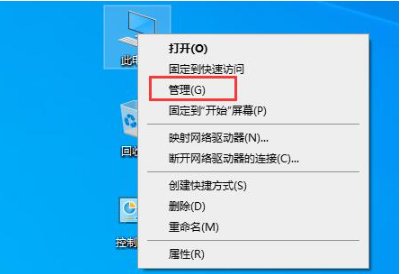
2. Recherchez ensuite l'option de service sous Services et applications sur la page de gestion et cliquez pour entrer.
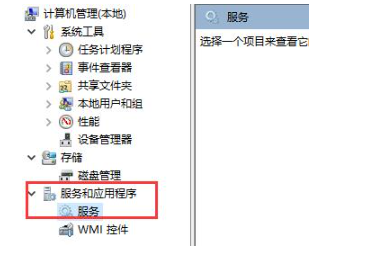
3. Recherchez ensuite Windows Search sur la page du service et ouvrez-le.
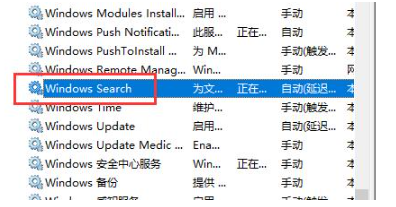
4. Enfin, changez le type de démarrage en automatique et définissez le type de service sur démarrage dans la liste déroulante.
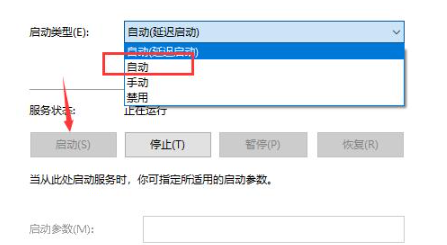
Ce qui précède est le contenu détaillé de. pour plus d'informations, suivez d'autres articles connexes sur le site Web de PHP en chinois!
Articles Liés
Voir plus- Comment déplacer la barre de langue vers le coin inférieur droit dans le système Win10
- Comment transformer le pavé tactile du système Win10 en tablette d'écriture manuscrite
- Que dois-je faire si la couleur de mon ordinateur portable dans le système Win10 n'est pas vive ?
- Que faire si la souris bouge dans la direction opposée dans le système Windows 10
- Comment réinitialiser le réseau dans Win10

